Heim >Software-Tutorial >mobile Applikation >Wiederherstellung, wenn die Festplatte nach der Festplattenreparatur fehlt. Empfohlene Methode zur Wiederherstellung, wenn die Windows-Wiederherstellungspartition verloren geht.
Wiederherstellung, wenn die Festplatte nach der Festplattenreparatur fehlt. Empfohlene Methode zur Wiederherstellung, wenn die Windows-Wiederherstellungspartition verloren geht.
- WBOYnach vorne
- 2024-02-07 08:34:06997Durchsuche
Der PHP-Editor Youzi stellt Ihnen vor, wie Sie das Problem der fehlenden Festplatte nach einer Festplattenreparatur lösen können. In Windows-Systemen gehen nach der Festplattenreparatur häufig Partitionen verloren, was zum Verlust wichtiger Daten führen kann. Um dieses Problem zu lösen, empfehlen wir die Verwendung der Windows-Wiederherstellungspartitionsmethode zur Wiederherstellung der verlorenen Partition. Mit dieser Methode können Sie verlorene Daten wiederherstellen und Partitionen neu erstellen. Als Nächstes stellen wir Ihnen im Detail vor, wie Sie mithilfe der Windows-Wiederherstellungspartitionsmethode das Problem lösen können, dass nach der Festplattenreparatur ein Datenträger fehlt.
Problem: Windows-Wiederherstellungspartition verloren
Computerhersteller wie Dell, HP und Asus erstellen jetzt eine Wiederherstellungspartition auf ihren Computern. Mit der Wiederherstellungspartition können Benutzer den Computer im Falle eines Systemproblems auf die Werkseinstellungen zurücksetzen. Einige Benutzer können ihren Computer jedoch aufgrund des Verlusts der Wiederherstellungspartition nicht auf die Werkseinstellungen zurücksetzen. Dies ist ein echter Fall zum Verlust der Windows-Wiederherstellungspartition:
„Hallo, ich habe ein Inspiron 15R N5110 und muss das Betriebssystem Windows 7 neu installieren. Ich denke, es könnte von einem Virus befallen sein. Wenn ich beim Start F8 drücke. Beim Versuch.“ Um die Wiederherstellungspartition zu verwenden, passiert überhaupt nichts und es wird immer wieder auf die Wiederherstellungspartition zurückgegriffen. Ich vermute, dass auch die Wiederherstellungspartition beschädigt wurde. Was kann ich tun? Die Wiederherstellungspartition von Windows 7 ist verloren gegangen oder Sie haben die Wiederherstellungspartition versehentlich gelöscht? Bitte lesen Sie weiter.
Wie kann das Problem des Verlusts der Windows-Wiederherstellungspartition einfach gelöst werden?
Hier zeige ich Ihnen zwei effektive Lösungen, wie Sie eine verlorene Windows-Wiederherstellungspartition wiederherstellen können:
Schema 1: Verwenden Sie CMD, um eine verlorene Windows-Wiederherstellungspartition wiederherzustellen
Öffnen Sie Ihren Computer, klicken Sie im Suchfeld auf „Start“. Geben Sie „cmd“ ein ", klicken Sie mit der rechten Maustaste auf „cmd“ und wählen Sie „Als Administrator ausführen“ aus. Folgen Sie dann dem folgenden Befehl:
Diskpart
List Volume
Select Volume # (zum Beispiel: Volume 6)
Assign Letter=# (Beispiel: Buchstabe=G)
Exit
lexit
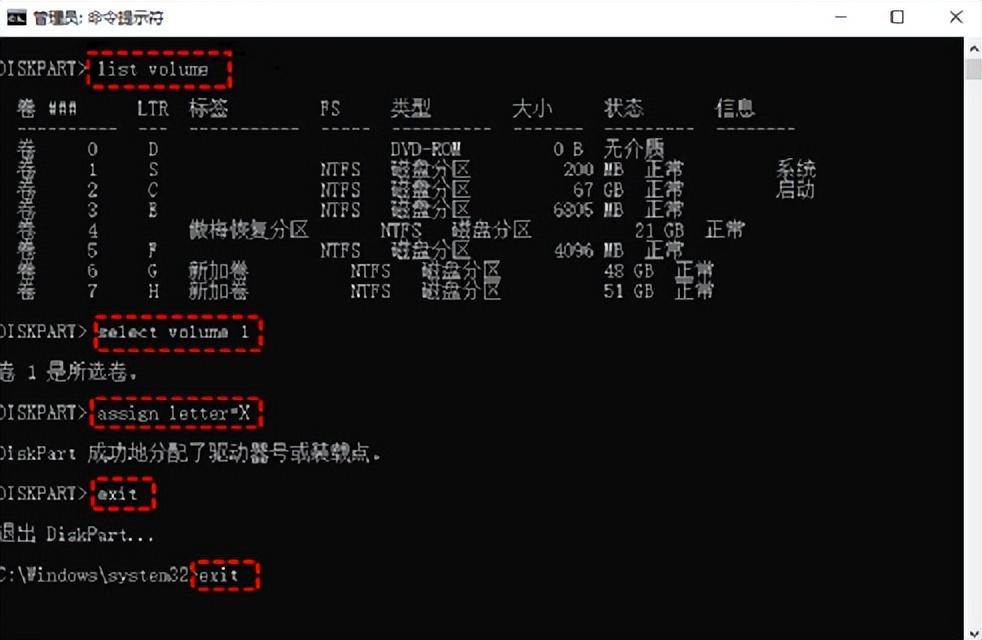
 Option 2: Verwenden Sie ein professionelles Tool, um die verlorene Wiederherstellungspartition wiederherzustellen.
Option 2: Verwenden Sie ein professionelles Tool, um die verlorene Wiederherstellungspartition wiederherzustellen.
Wenn Sie die Wiederherstellungspartition versehentlich formatiert oder gelöscht haben, können Sie das professionelle Partitionswiederherstellungstool verwenden, um die verlorene Partition wiederherzustellen. Sie können beispielsweise die Funktion „Partition wiederherstellen“ von AOMEI Partition Assistant verwenden, um versehentlich verlorene Partitionen wiederherzustellen.
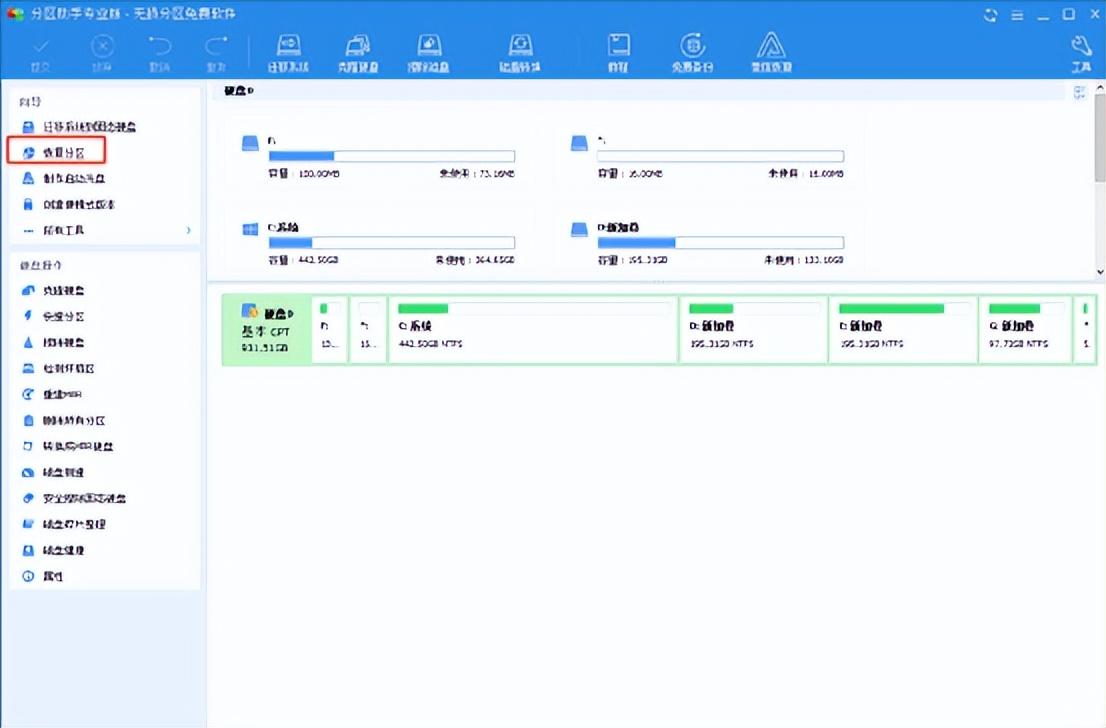
 Sichern Sie die Wiederherstellungspartition im Falle eines Verlusts.
Sichern Sie die Wiederherstellungspartition im Falle eines Verlusts.
Wie Sie sehen, kann es passieren, dass die Wiederherstellungspartition plötzlich verloren geht und die Wiederherstellung eine komplizierte Aufgabe sein kann. Gibt es eine zuverlässige Möglichkeit, es sicher aufzubewahren? Ein Backup ist eine gute Idee.
AOMEI Backup – eine professionelle Backup-Software, die Ihnen beim Sichern und Wiederherstellen von Partitionen helfen kann. Es stehen vier Sicherungstypen zur Verfügung: System-/Festplatten-/Partitions-/Dateisicherung, und die Partitionssicherung ist genau das, was Sie brauchen. AOMEI Backup kann Ihnen dabei helfen, Daten auf einer lokalen Festplatte, einem USB-Flash-Laufwerk oder einer externen Festplatte usw. zu sichern. Im Zusammenhang mit diesem Artikel wird empfohlen, dass Sie die Wiederherstellungspartition auf einer externen Festplatte sichern, um eine Beeinträchtigung durch den Zustand Ihres Computers zu vermeiden.
Folgen Sie den Schritten unten, um die Wiederherstellungspartition auf einer externen Festplatte zu sichern. Vor dem Sichern müssen Sie zum Download-Center gehen oder auf die Download-Schaltfläche klicken, um AOMEI Backup herunterzuladen und zu installieren.
Schritt 1. Schließen Sie die externe Festplatte an den Computer an und starten Sie die Software. Klicken Sie im linken Bereich auf „Sicherung“ und wählen Sie „Partitionssicherung“.
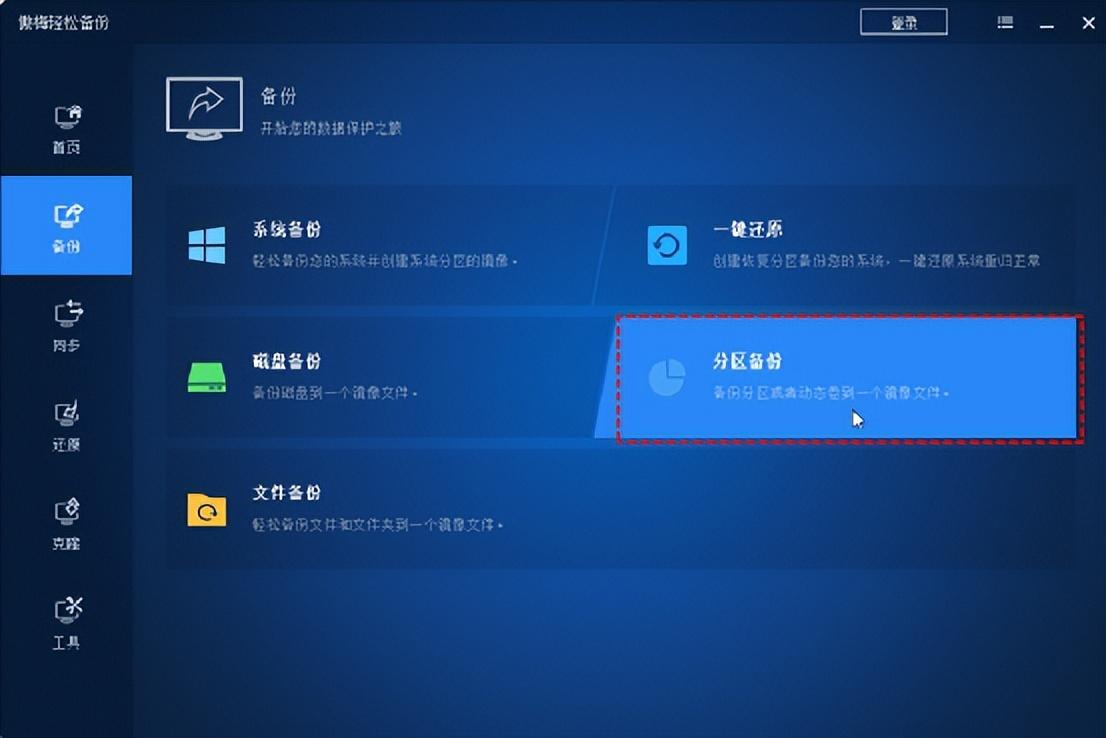
 Schritt 2. Klicken Sie auf „Partition hinzufügen“ und wählen Sie die Wiederherstellungspartition aus, die Sie sichern möchten. Wählen Sie dann die externe Festplatte aus, um die Backup-Image-Datei zu speichern.
Schritt 2. Klicken Sie auf „Partition hinzufügen“ und wählen Sie die Wiederherstellungspartition aus, die Sie sichern möchten. Wählen Sie dann die externe Festplatte aus, um die Backup-Image-Datei zu speichern.
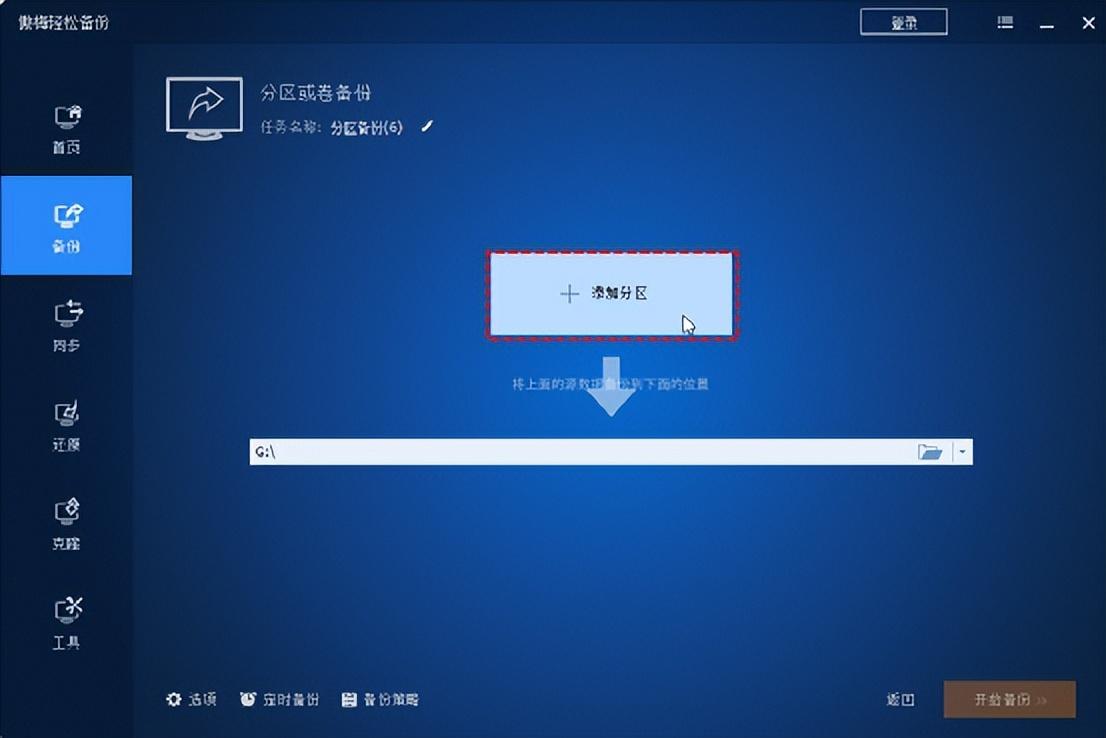

Schritt 3. Klicken Sie auf „Sicherung starten“, um die Sicherung auszuführen.
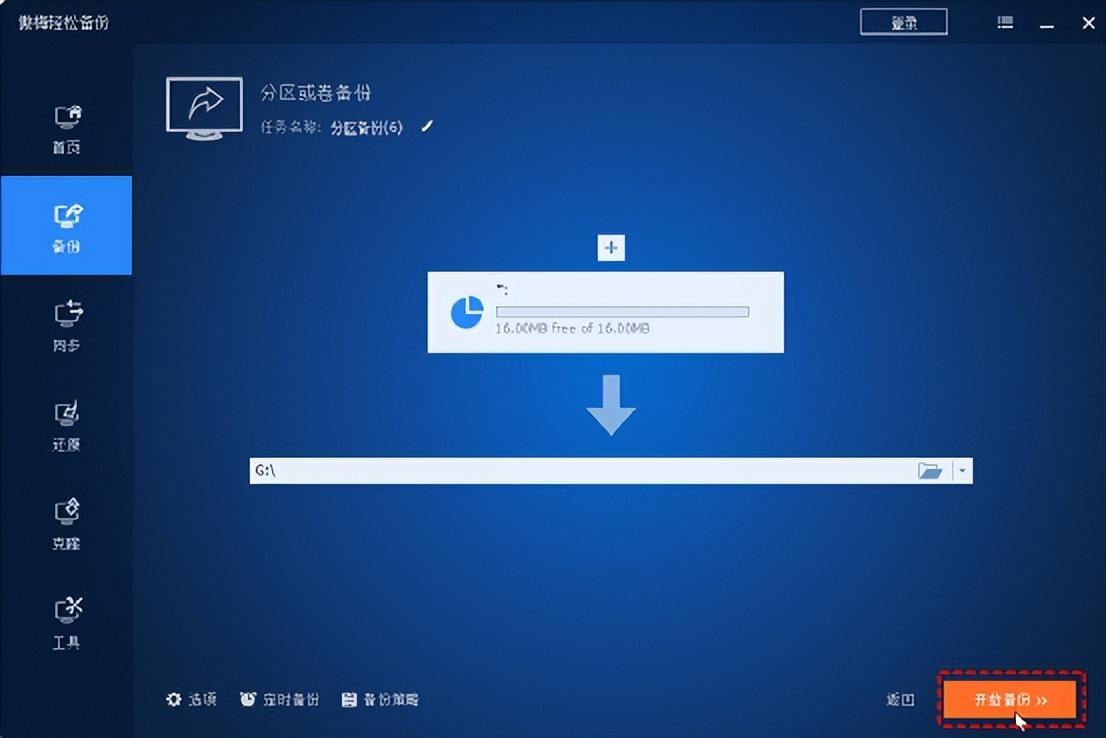

Tipps:
l Optionen: Sie können E-Mail-Benachrichtigungen aktivieren, die Komprimierungsstufe für Backup-Image-Dateien auswählen und zwischen Smart Sector Backup und Sektor-für-Sektor-Backup wählen.
lGeplante Aufgaben: Sie können Sicherungsaufgaben so einstellen, dass sie in regelmäßigen Abständen automatisch gesichert werden.
l Backup-Strategie: Alte Bilddateien werden automatisch gelöscht, wodurch Sie Speicherplatz sparen. (Sie müssen AOMEI Backup VIP aktualisieren, um diese Funktion nutzen zu können)
Wenn Sie mit Backup feststellen, dass die Windows 7/8/8.1/10-Wiederherstellungspartition verloren gegangen ist, können Sie die verlorene Wiederherstellungspartition problemlos wiederherstellen.
Zusammenfassung
Sie haben zwei effektive Lösungen kennengelernt, um den Verlust der Windows 7-Wiederherstellungspartition zu beheben. Diese Methoden können Ihnen auch dabei helfen, das Problem mit dem Verlust der Windows 10-Wiederherstellungspartition zu lösen. Um die Sicherheit der Wiederherstellungspartition zu gewährleisten, können Sie AOMEI Backup für die Sicherung verwenden. Zusätzlich zu den Sicherungs- und Wiederherstellungsfunktionen kann diese Software auch bootfähige Medien erstellen, sodass Sie Ihren PC erfolgreich starten können, wenn Windows eine Fehlermeldung anzeigt und der Start fehlschlägt. Probieren Sie es doch gleich aus!
Das Obige ist der gesamte Inhalt dieses Artikels. Ich hoffe, dieser Artikel kann Ihnen helfen, nachdem Sie gelesen haben, wie Sie die Festplatte wiederherstellen können, nachdem die Festplatte repariert wurde und die Festplatte fehlt verloren“ immer noch nicht verstanden? Es wird empfohlen, es noch einmal zu lesen. Wenn Sie mehr zu diesem Thema erfahren möchten, können Sie diese Website und diese Website zum Lernen mit einem Lesezeichen versehen!
Das obige ist der detaillierte Inhalt vonWiederherstellung, wenn die Festplatte nach der Festplattenreparatur fehlt. Empfohlene Methode zur Wiederherstellung, wenn die Windows-Wiederherstellungspartition verloren geht.. Für weitere Informationen folgen Sie bitte anderen verwandten Artikeln auf der PHP chinesischen Website!

